
加装aigoP3000Pro固态硬盘,电脑从此健步如飞
日前,我十分惊喜地收到了aigo官方赠送的一条SSD固态硬盘 aigo P3000Pro,初步了解了一下参数,它支持PCIe 3x4通道闪存,NVME1.3技术标准,3D TLC NAND优选闪存颗粒、1TB大容量,甚至支持DRAM缓存。装好之后的体验完全超出我的想象。

不熟悉固态硬盘的人,第一次听到这词汇怕是会直接联想到U盘。事实上,它外观更像一条电子元件,完全没有相似性可言。“电子元件” aigo P3000Pro固态硬盘的表面标有各种的信息,可以看到有条形码,还有品牌的型号,还有储存的大小参数等等。我收到的aigo P3000Pro固态硬盘容量1TB,对于我的电脑来说甚至感觉有点大材小用了。

和U盘最大的不同,aigo P3000Pro固态硬盘这条电子元件也不属于电脑外部,无法随用随取。没有装机经验的朋友,有需要的时候最好还是求助一下专业人士。但事实上,只要有了经验,要为电脑增加一条固态硬盘,那还是十分简单的。

以我的笔记本电脑为例,把后面的盖拆掉就可以看到硬盘的位置了。像我这一台“年事已高”的笔记本体内有预留了两个加装固态硬盘的位置,只要把aigo P3000Pro固态硬盘插进去拧上螺丝就完事儿。但是在安装固态硬盘之前,最好将笔记本电脑的电池排线先断开,而台式电脑就应该完全关掉电源。还有一点需要注意的是,爱国者赠送的一枚螺丝是特殊的五星螺丝,跟普通的螺丝稍微有一点不一样,需要找到对应的螺丝刀才能把它装上去。

另外还需要注意,正确的安装方法是一定要把aigo P3000Pro固态硬盘的金手指部分全部插进去,如果只插了一半,是没有办法进行正常读取的。

将aigo P3000Pro固态硬盘装好之后能感觉到老旧笔记本罕有的流畅。打开了电脑里的我比较偏爱的两款游戏分别测试了一下,《古墓丽影》和《上古卷轴5》两款游戏都是3A大作,但是在我这台电脑上,以前使用机械硬盘玩的时候载入过渡动画真的非常的慢。而装上aigo P3000Pro固态硬盘后,可以看到载入过程相当流畅。

尝试了一下把游戏安装在aigo P3000Pro固态硬盘里,再测试游戏载入的速度,可以看得出来速度还是非常快的。《古墓丽影》占据内存其实挺大的,从我录屏的动图来看,这个速度已经非常可以了。对于电脑而言,大型游戏的载入,依赖的主要还是硬盘的写入速度。有赖于aigo P3000Pro固态硬盘的NVMe 3.1技术标准和市场主流SSD,让它能达到最高3500m/s的读写速度。
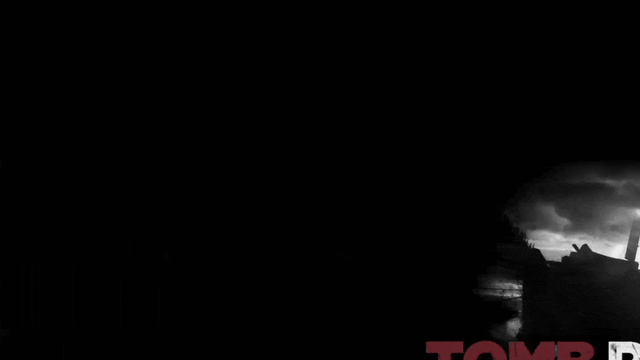
对于图文工作者而言,电脑的速度也十分重要。装上aigo P3000Pro固态硬盘后,使用Capture One 11同时打开了62张图片仅用了3秒钟。这个速度相对我之前使用机械硬盘快太多了。
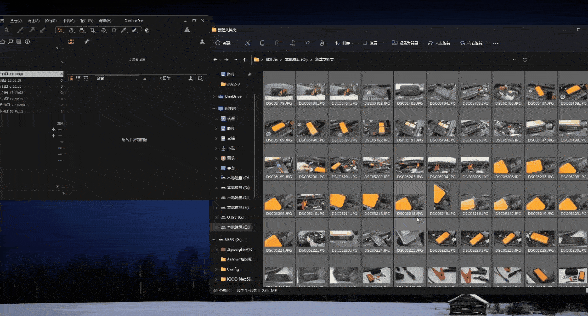
顺带测试一下把一个文件夹压缩成一个压缩包的速度,可以看到一个6. 4G的文件夹压缩花了三分钟就完成了。
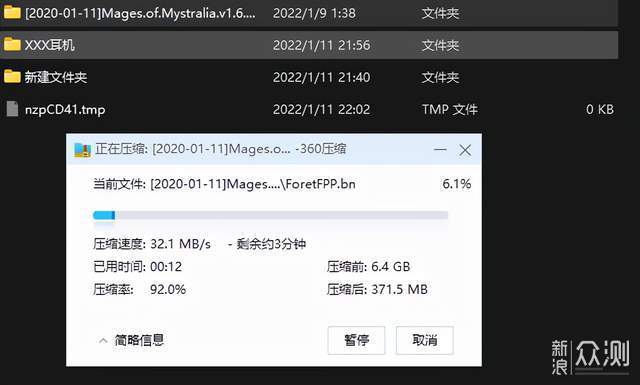
硬盘传输速度会受到文件的大小影响,文件过大,整体的传输数据也会有所得下降。为了测试aigo P3000Pro固态硬盘这方面的传输速度,我就准备了大小为1.23G的96张的照片来测试,可以看到我截图里,刚开始它已经传输了一半了,剩下732M,aigo P3000Pro固态硬盘的速度可见一斑。
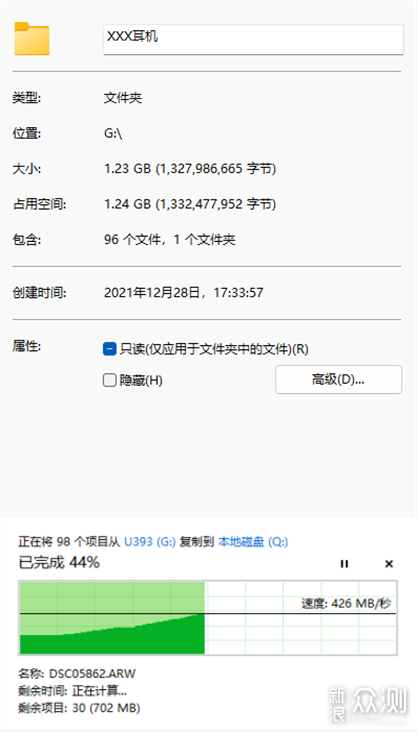
文件越小传输速度固然越快。碎片文件方面,使用ATTO来跑一跑,可以看到152B的碎片文件可以跑到39.92M/s,而54M的碎片文件可以跑到2.38G/s的速度。
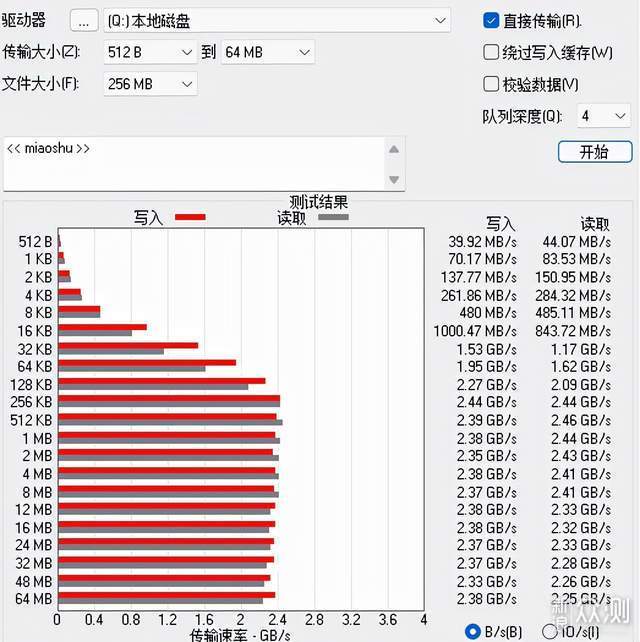
直接使用测试软件对aigo P3000Pro固态硬盘进行测试。先用CrystalDiskInfo看下爱国者P3000Pro的信息,固件、序列号、接口标准等都能正确识别,右侧显示通电次数以及部分读写信息。

使用测试软件对aigo P3000Pro固态硬盘进行跑分,分别采用了三种不同的测试软件进行测试。用AS SSD跑了一次,可以看到读取速度高达2296.92M,写入速度达到2334.22M。

使用TxBENCH来测试。可以看到顺序最大的读写速度是3149.006M,而写入速度达到2797.913M。
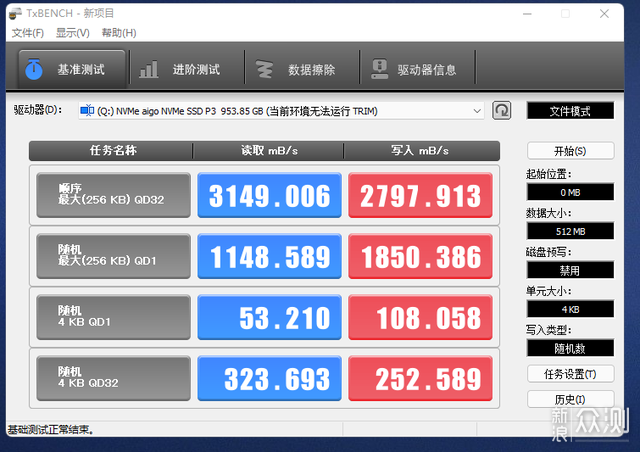
还用crystaldiskmark跑了一下,可以看到读取速度为3169.10M,写入速度为2738.52M。虽然三个软件的测试速度都还没达到官方宣传的最高传输速度3500M/s,参考了一下其他达人对aigo P3000Pro固态硬盘的测试,估计是我的电脑“年事已高”的原因。但是即便如此,实测所得的速度,对于绝大部分的用户而言都足够了。
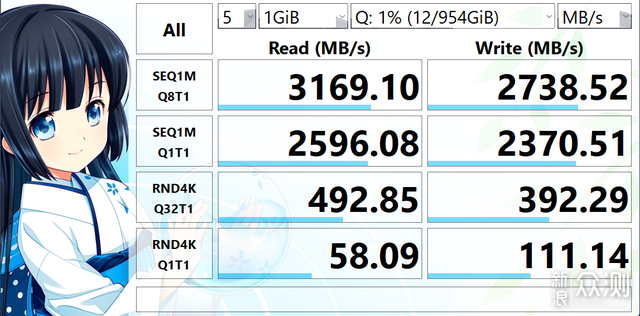
在一开始对aigo P3000Pro固态硬盘做功课的时候,发现有些小伙伴存在安装好固态硬盘之后,在我的电脑里找不到新的硬盘的问题。事实上,只要打开我的电脑,右键管理、储存、磁盘管理(本地),直到看到一个全新的硬盘区,选择把它格式化即可。格式化就能让新的固态硬盘出现在我的电脑里。
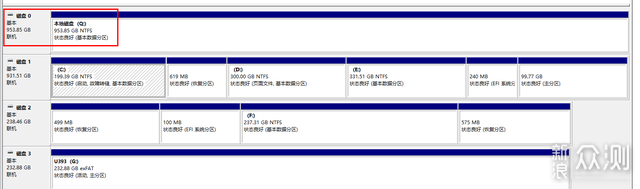
尝试,我感觉电脑长时间使用出现卡顿之后,与其花大价钱马上物色新的高配置电脑,不如入手一条aigo P3000Pro固态硬盘,瞬间拯救你的电脑于水深火热之中。